Gaming har udviklet sig, siden folk opdagede, at computere er mere end et simpelt kontorværktøj. Fra grundlæggende pixels, der spiller ping pong på skærmen, 2D first-person shooters og hyperrealistiske triple-A titler, kan spiludviklingsindustrien betragtes som et af de hurtigst voksende markeder i det teknologiske spring. Derudover kan spillere være et af de mest forskellige samfund med hensyn til alder, da små børn til fuldvoksne voksne betragter spil som en af deres hobbyer og en måde at slappe af på.
På den yngre side af spektret er Roblox et af mange videospil, der kan betragtes som den digitale legeplads for de fleste børn, der opfatter spil som en af deres hobbyer. For at nyde deres hobbyer mere er det almindeligt, at spillere optager videospilsessioner og uploader dem på internettet eller gense dem med deres venner. Denne anmeldelse vil undersøge de forskellige værktøjer, der skal bruges som en Roblox-optager for at fange gameplay og anbefale den nemmeste tredjepartsplatform til en mere behagelig spilsession.
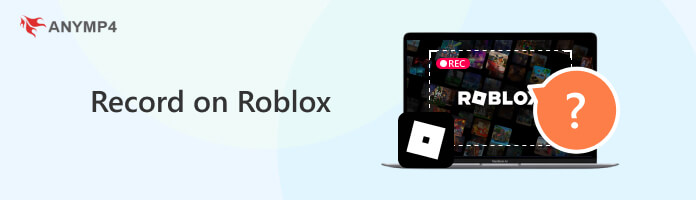
Før vi starter denne dybdegående vejledning, skal vi besvare spørgsmålet nævnt i første del af denne artikel. Ja, du kan optage i Roblox, mens du spiller, hvilket kan gøres på flere måder. Og hvis du er interesseret i at optage dine gameplay-sessioner i Roblox, er denne artikel den perfekte guide. Vi vil udforske de forskellige måder at optage spilvideoer ved at bruge spillets indbyggede optager eller den perfekte spiloptagelsessoftware, der er tilgængelig i dag.
Går vi tilbage til vores hovedemne i Roblox, er det ikke overraskende, at de besluttede at have en indbygget optager i deres spil. Måske har de måske forudset, at spillere højst sandsynligt vil nyde at se deres spilsessioner, især da spillet er et paradis for kreative hjerner.
I det næste afsnit af denne artikel vil vi undersøge, hvordan du bruger den indbyggede skærmoptager fra Roblox og kort gennemgå den for at vide, om den er nok for dig, eller om du bør overveje at tjekke andre tilgængelige skærmoptagere.
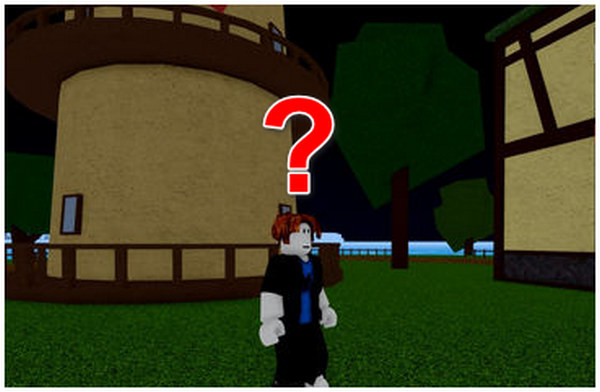
spil. Derudover er spillet også tilgængeligt på flere spilplatforme. Spillet voksede til et så stort fællesskab, primært på grund af dets utallige spiltilstande og indhold, som spillerne selv kan bygge. Denne funktion fremmer kreativitet og udvikling, en vigtig faktor for deres unge publikum. For at hjælpe disse unge kreative med at dele deres passion har Roblox tilføjet en indbygget optager til deres spil for at hjælpe deres spillere med at dele gameplay-optagelser, der nemt kan deles.
Følg disse trin for at få adgang til Roblox's indbyggede optager:
1.Åbn spillets indstilling ved at klikke på Roblox ikon i øverste venstre hjørne af skærmen.
2.I indstillingsmenuen skal du klikke på Optage fane.
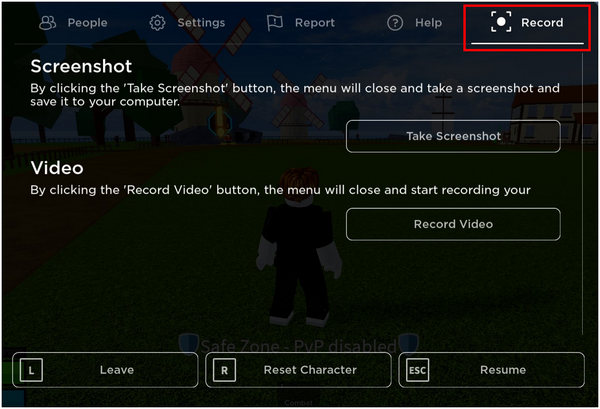
3.Klik på knappen Optag video under Video i optagelsesfanen.
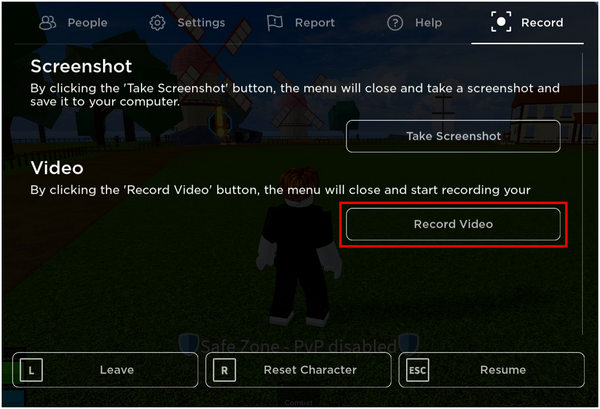
4.For at stoppe optagelsen skal du navigere i indstillingerne igen og klikke på den samme fane, der nu er mærket som Stop optagelse.
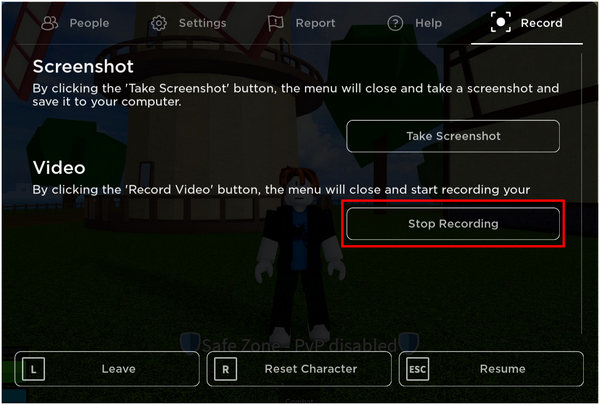
5.Der vises en meddelelse i nederste højre hjørne af skærmen, der læser Video Recorded. Klik på Åbn mappe for at få adgang til din videooptagelse.
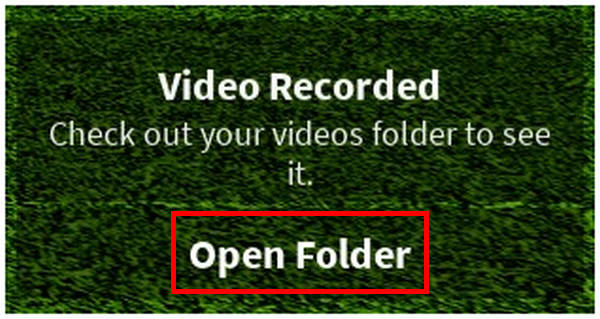
Optagesystemet i Roblox kan i bedste fald betragtes som funktionelt. Selvom filerne kan tilgås ved at klikke på optagelsesmeddelelsen, er standardmappens placering svær at få adgang til, hvis filhåndteringen åbnes manuelt. Dette problem kan dog løses ved at flytte videofilen til en mere tilgængelig placering efter at have åbnet mappen gennem meddelelsen.
Kvaliteten af videooptagelse kan dog betragtes som en spilafbryder for den indbyggede optager, da de optagede optagelser vil blive gemt med en lav opløsning og dårlig FPS. Kort sagt er kvaliteten dårlig og ikke optimal af almindelige årsager til at optage gameplay-videoer.
Tjek det anbefalede alternativ i næste afsnit nedenfor for at opleve en mere jævn spiloptagelsesoplevelse.
For en problemfri spiloptagelsesoplevelse er den bedste alternative skærmoptager til roblox AnyMP4 Screen Recorder. Designet som en 7-i-1 skærmoptager og editor, en af hovedfunktionerne, som denne software giver, er dens dedikerede spiloptagerfunktion, udstyret med en avanceret konfiguration, der muliggør jævne og forsinkelsesfri spiloptagelser.
AnyMP4 Screen Recorders avancerede spiloptagerfunktion er den bedste optager til roblox, da den kan optage spiloptagelser op til 60FPS takket være deres GPU-accelerationsunderstøttelse, perfekt til avancerede computere til at fange øjeblikke uden forsinkelser. Desuden kan den optagede video også optages op til 4K-opløsning og gemmes via højeffektiv videokomprimeringskodning for reduceret filstørrelse og mindre båndbreddekrav, perfekt til live streaming.
Følg disse enkle trin for at optage glatte Roblox-spilsessioner ved hjælp af AnyMP4 Screen Recorder:
Sikker download
Sikker download
1.I deres hovedgrænseflade skal du klikke på Game Recorder fane.
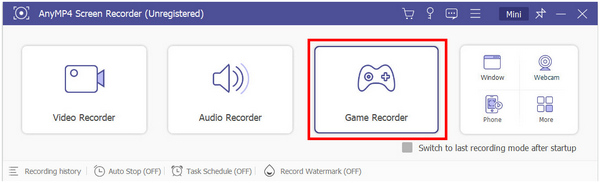
2.Klik på knappen længst til venstre fanen inde i spiloptageren, og vælg Roblox vindue.
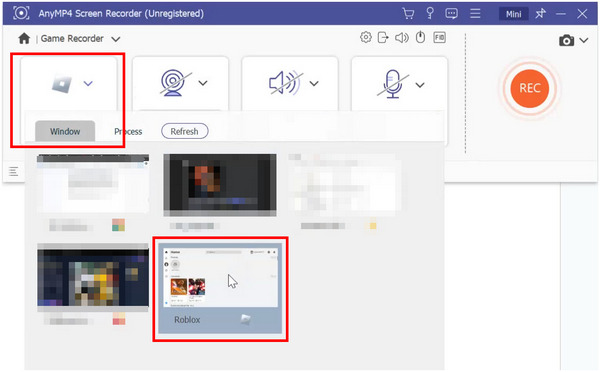
3.Når Roblox-vinduet er blevet valgt, kan du nu vælge at tænde eller slukke for Webcam, System Soundog Mikrofon adgang til softwaren.
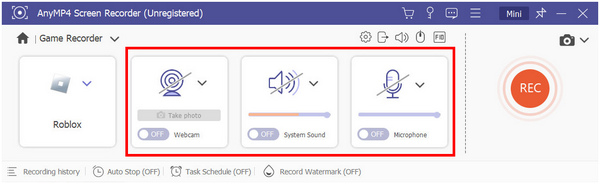
4.Klik på REC knappen for at starte optagelsen.
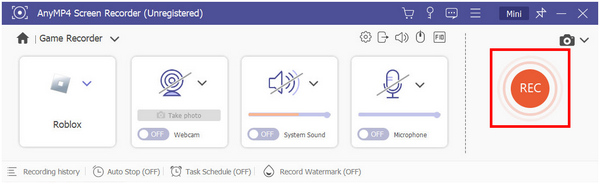
Derefter kan du nyde at spille Roblox eller et af dine yndlingsspil, mens du optager din glatte spiloplevelse. For at få din spiloptagelse til at skinne, kan du bruge spil editor at gøre det.
AnyMP4 Screen Recorder er det perfekte værktøj til at optage dine spilsessioner uden forsinkelse. Det kan bruges til alle slags genrer, uanset om det fanger fantastiske landskaber i moderne triple-A-titler eller gennemgår konkurrencerangerede kampe for at opdage dine svagheder. Det er det mest alsidige og praktiske værktøj til spiloptagelse og alle skærmoptagelsesformål. Alle disse funktioner kan nydes ved blot at følge fem enkle trin.
Download AnyMP4 Screen Recorder nu og nyd en spiloplevelse, du aldrig har følt før.
Sikker download
Sikker download
Optager Roblox stemmechat?
Ja, Roblox optager stemmechatten for deres brugere. De bruger disse data til at sikre deres samfunds sikkerhed og til generelle moderationsformål. Sikkerhed og mådehold bør være en prioritet på platformen, da de fleste af dens spillere er børn.
Hvor finder man Roblox-skærmoptagelser?
Roblox' standard skærmoptagelsesplacering er svær at finde fra selve filhåndteringen. For nemt at få adgang til spiloptagelser skal du højreklikke på Roblox-ikonet på dit skrivebord, vælge Egenskaber og klikke på Åbn filplacering. Standardfilplaceringen for spillet er, hvor optagelsessessionerne gemmes. AnyMP4 Screen Recorder er nemmere at bruge, da gem-mappen nemt kan redigeres, og den kan nemt besvare dit spørgsmål om, hvordan man optager roblox med stemme takket være dens eksklusive spiloptager.
Hvad er F8 i Roblox?
Ved at trykke på F8 i Roblox åbnes førstepersonstilstand. Dette fjerner spillerens avatar fra skærmen. I stedet vil det skifte perspektiv svarende til det, vi ser med vores øjne.
Hvad gør Ctrl C i Roblox?
Kontrol + C i Roblox er den samme kommando, som den gør i andre vinduer. Control + C er en genvej til kopiering. Det kan nemt bruges til at kopiere elementer i Roblox-skabertilstand.
Er Roblox-optageren god?
Roblox's indbyggede optager er i bedste fald funktionel. Det er ikke godt til at optage gameplay til oprettelse af indhold eller generelle delingsformål. Den optagede video har lav opløsning, og den har lav FPS. Ja, det kan besvare dit spørgsmål om, hvordan jeg optager mig selv ved at spille roblox, men der er bedre muligheder som AnyMP4 Screen Recorder og mere software til optagelse af spil.
Roblox er et godt spil for små børn til at udforske deres kreativitet. Forældre kan betragte spillet som en digital sandkasse eller legeplads, hvor deres barn kan nyde at lege og interagere med andre mennesker på deres alder. Men i lighed med offentlige parker bør forældre altid være forsigtige med de steder, hvor deres børn går, og dette gælder også for digitale platforme som Roblox.
Hvis denne artikel hjalp dig med at beslutte, hvilken videospiloptager du skal bruge til at optage Roblox-spil, kan du overveje at dele denne artikel online eller overraske dine børn med en højtydende skærmoptagelsessoftware som AnyMP4 Video Recorder, som du og dine børn kan bruge til professionel og gaming formål.